
【Robo Blocks】9/5に追加された新機能のご紹介
こんにちは!Robo Blocksチームのムラタ ミワです。プログラミング初心者ながら、プログラミングツールRobo Blocksを担当しています。
今回は、新機能のご紹介です!
9月5日のメンテナンスにてRobo Blocksのアップデートを行いました。
アップデートの内容は下記となります。
学校でご利用いただいている先生方に、より便利に使っていただくためのちょっと嬉しい(と思っていただけたら嬉しい)機能です。
1. 名前を付けて保存
2. 複数アセットアップロード
3. バーチャルPepperの実行速度の変更
4. Pepper for Homeをご利用中のお客様向け音楽機能の追加
以下では詳細をご紹介いたします。
アップデート内容の詳細
1. 名前を付けて保存
「保存」ボタンを押して、作成したプログラムをダウンロードする際に、名前を付けて保存できるようになりました。
①「保存」ボタンをクリック

②プロジェクト名を入力して、「保存」ボタンをクリック
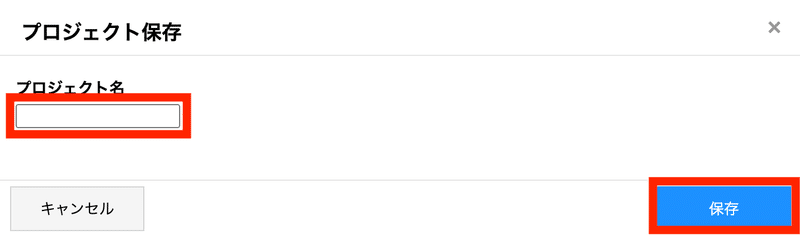
③②で入力したプロジェクト名でダウンロードできます
これまでは、ダウンロード日付が自動でプロジェクト名(ファイル名)になっていました。ダウンロード後にファイル名を変更し忘れると、何のプログラムかわからなくなってしまうことがありませんでしたか?めんどくさがりのわたしは、この問題に度々直面し、再度ロードし直して中身を確認するという手間が発生していました。ダウンロード時にファイル名を指定することで、そんな煩わしさともおさらばです!ダウンロードファイルの管理が非常に楽になりました。
また、ロボットに送る際も、保存時のプロジェクト名(ファイル名)が自動で入力されるので、都度入力し直す手間がありません!先にロボットに送っていた場合は、その際のプロジェクト名が、保存時のプロジェクト名に自動で入力されます。なんて便利!
これは、言葉で説明するよりも、使っていただいた方が、便利さを実感できると思います!
2. 複数アセットアップロード
音ファイルや画像ファイルをアップロードする際、複数ファイルを同時にアップロードできるようになりました。
例として、Robo Blocks画面から画像ファイルのアップロードする際の手順をご紹介します。
①画面左上の「画像」タブをクリックし、画像画面を開きます。次に画面左下の「画像を追加」ボタンをクリックします。

②「ファイル選択」ボタンをクリック

③ShiftキーやControlキーを押しながら、アップロードしたいファイルを選択し、「開く」ボタンをクリック
※こちらの画面はMacの画面です。Windowsの場合は見た目が異なります。

④タイトルとして、選択したファイル名が表示されていることを確認し、「送る」ボタンをクリック
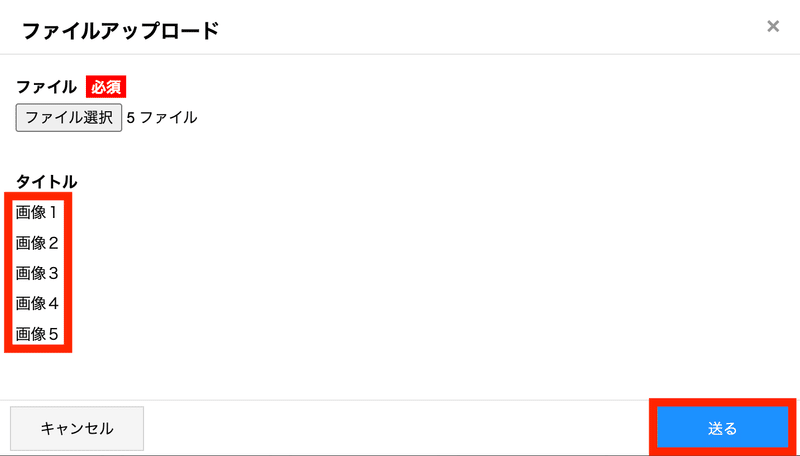
これで、複数のファイルを同時にアップロードすることができます。
授業で使う複数の画像や音ファイルを、1つ1つアップロードするのはなかなかの手間だったのではないでしょうか?これで、アップロードの手間が1回に!
3. バーチャルPepperの実行速度の変更
バーチャルPepperを、2倍速、3倍速で、高速実行できるようになりました。
バーチャルPepperの右上に、ボタンが1つ追加されています。こちらのボタンをクリックし、再生速度を変更してください。
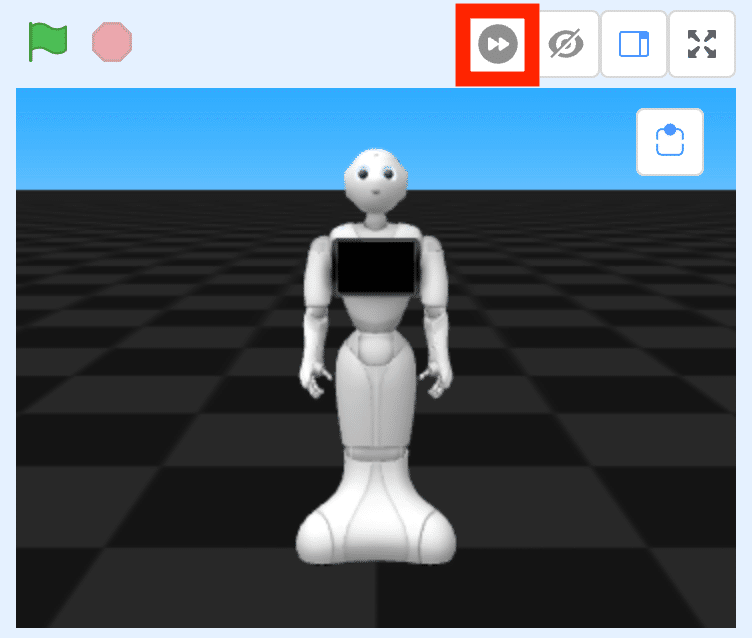



子ども達の作ったプログラムをいくつも実行して確認するには時間がかかります。2倍速、3倍速で高速実行すれば、効率的に確認作業を進められそうです!是非、お役立てください。
4. Pepper for Homeをご利用中のお客様向け音楽機能の追加
お待たせしました!ついに、Pepper for Homeをご利用中のお客様も音楽機能をご利用いただくことができるようになりました!
音楽機能については、こちらの記事をご確認ください。
最後に
今回のご紹介した新機能は、脇役達ですが、是非便利にご活用ください。ちょっと便利になったRobo Blocksの活躍の場を、さらに増やしていただけたら嬉しいです!
┏━━━━━━━━━━━━━━━━━━━━━━━━━━━━━
ソフトバンクロボティクス株式会社 ホームページ
https://www.softbankrobotics.com/jp/
Pepper for Education
https://www.softbankrobotics.com/jp/product/education/
STREAMチャレンジ
https://www.softbankrobotics.com/jp/event/stream2023/
━━━━━━━━━━━━━━━━━━━━Pepperブログ編集部━┛
